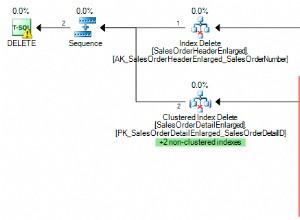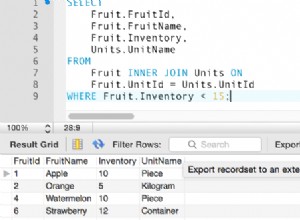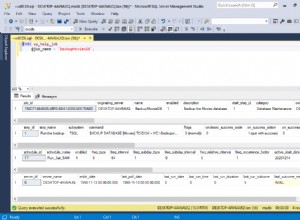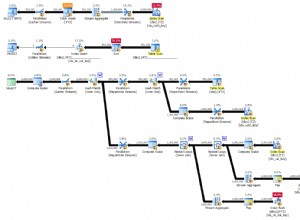Podobnie jak Dropbox i Dysk Google, Nextcloud to oprogramowanie do samodzielnego hostowania, które umożliwia udostępnianie plików, kontaktów i kalendarzy. Ale w przeciwieństwie do Dropbox i Dysku Google Twoje pliki będą prywatne i przechowywane na Twoim serwerze, a nie na serwerze innej firmy. Nextcloud to rozwiązanie hostingowe zgodne z RODO i HIPAA, więc Twoje pliki będą szyfrowane wraz z możliwością audytu. W tym samouczku zainstalujemy naszą instancję Nextcloud na naszym serwerze Ubuntu VPS.
Przed lotem
- Włączona instalacja Apache i PHP
- Instalacja MariaDB
- Zaloguj się jako root lub zrób sudo przywileje
Krok 1: Najpierw zalogujesz się na swój serwer.
Krok 2: Następnie zaloguj się do swojej instancji MySQL/MariaDB, wpisując:
mysql
Zobaczysz szybką zmianę, a następnie będziesz mógł użyć poleceń MySQL, aby utworzyć bazę danych i przyznać uprawnienia.
MariaDB [(none)]>
Zastąp podświetlone poniżej hasło bezpiecznym hasłem. Możesz stwierdzić, że polecenia zostały zaakceptowane, ponieważ wyświetli „Zapytanie OK, dotyczy 0 wierszy (0,00 s) ” wiadomość po każdym poleceniu. Upewnij się, że masz pod ręką hasło dla użytkownika Nextcloud; będziemy go używać w dalszej części tego samouczka.
CREATE DATABASE nextcloud;
CREATE USER nextcloud IDENTIFIED BY 'password';
GRANT USAGE ON *.* TO nextcloud@localhost IDENTIFIED BY 'password';
GRANT ALL privileges ON nextcloud.* TO nextcloud@localhost;
FLUSH PRIVILEGES;
quit;
Zainstaluj moduły Nextcloud
Będziesz potrzebować określonych modułów zainstalowanych, aby NextCloud mógł działać, w swoim terminalu zainstaluj moduły za pomocą apt install Komenda. Naciśnij T aby kontynuować po wyświetleniu monitu.
apt install php-gd php-json php-mysql php-curl php-mbstring
apt install php-intl php-imagick php-xml php-zip
Zainstaluj NextCloud
Na koniec pobierzemy i rozpakujemy pliki NextCloud. Następnie możesz przenieść go do wybranego miejsca docelowego, w naszym samouczku przeniesiemy go do naszego domyślnego katalogu głównego dokumentu, /var/www/html .
Krok 1: Pobierz pakiet Nextcloud.
wget https://download.nextcloud.com/server/releases/nextcloud-15.0.7.tar.bz2
Krok 2: Wyodrębnij pakiet Nextcloud.
tar -xvf nextcloud-15.0.7.tar.bz2
Krok 3: Przenieś pliki rdzenia Nextcloud do katalogów głównych Apache.
cd nextcloud
mv ./* /var/www/html
mv ./.htaccess /var/www/html
mv ./.user.ini /var/www/html
cd /var/www/html
Krok 4: Utwórz katalog w /var/www/html folder do przechowywania Nextcloud.
mkdir /nextcloud-data
Krok 5: Nextcloud jest prowadzony przez Apache i używa www-data w związku z tym jako użytkownik będziesz musiał zmienić uprawnienia i własność.
chown -R www-data:www-data ./*
chown -R www-data:www-data .htaccess
chown -R www-data:www-data .user.ini
chown www-data:www-data /nextcloud-data
Krok 6: Zrestartuj Apache, aby zmiany zaczęły obowiązywać.
systemctl restart apache2
Krok 7: Sprawdź, czy Nextcloud działa, odwiedzając ją w przeglądarce pod adresem http://your_ip/index.php . Konieczne jest utworzenie konta administratora, a także ustawienie folderu/katalogu (nextcloud-data ), że NextCloud będzie przechowywać przesłane pliki.
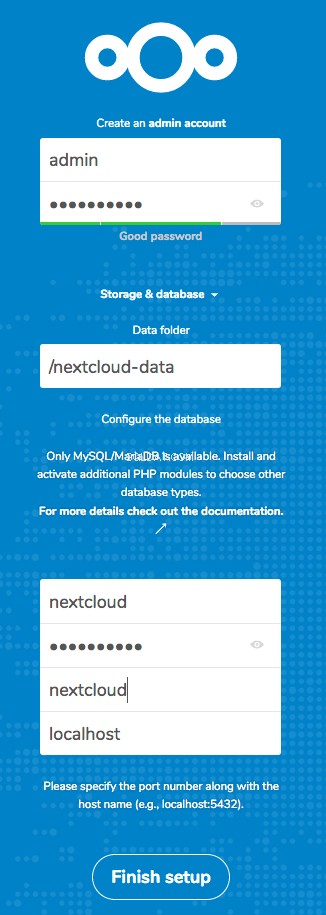
Uwaga W tym momencie dobrym pomysłem jest umieszczenie szyfrowania w instalacji NextCloud. Chociaż nie jest to wymagane, dodanie SSL w witrynie chroni hasła przed przeglądaniem przez osoby trzecie.
- Utwórz konto z nazwą użytkownika; używamy administratora .
- Folder danych powinien być /nextcloud-data
- Nazwa użytkownika i hasło powinny być takie same dla MySQL, które zostały utworzone wcześniej, pozostaw ustawienie na localhost.
- Kliknij Zakończ
Jesteś teraz w Nextcloud i możesz rozpocząć przesyłanie plików i folderów!
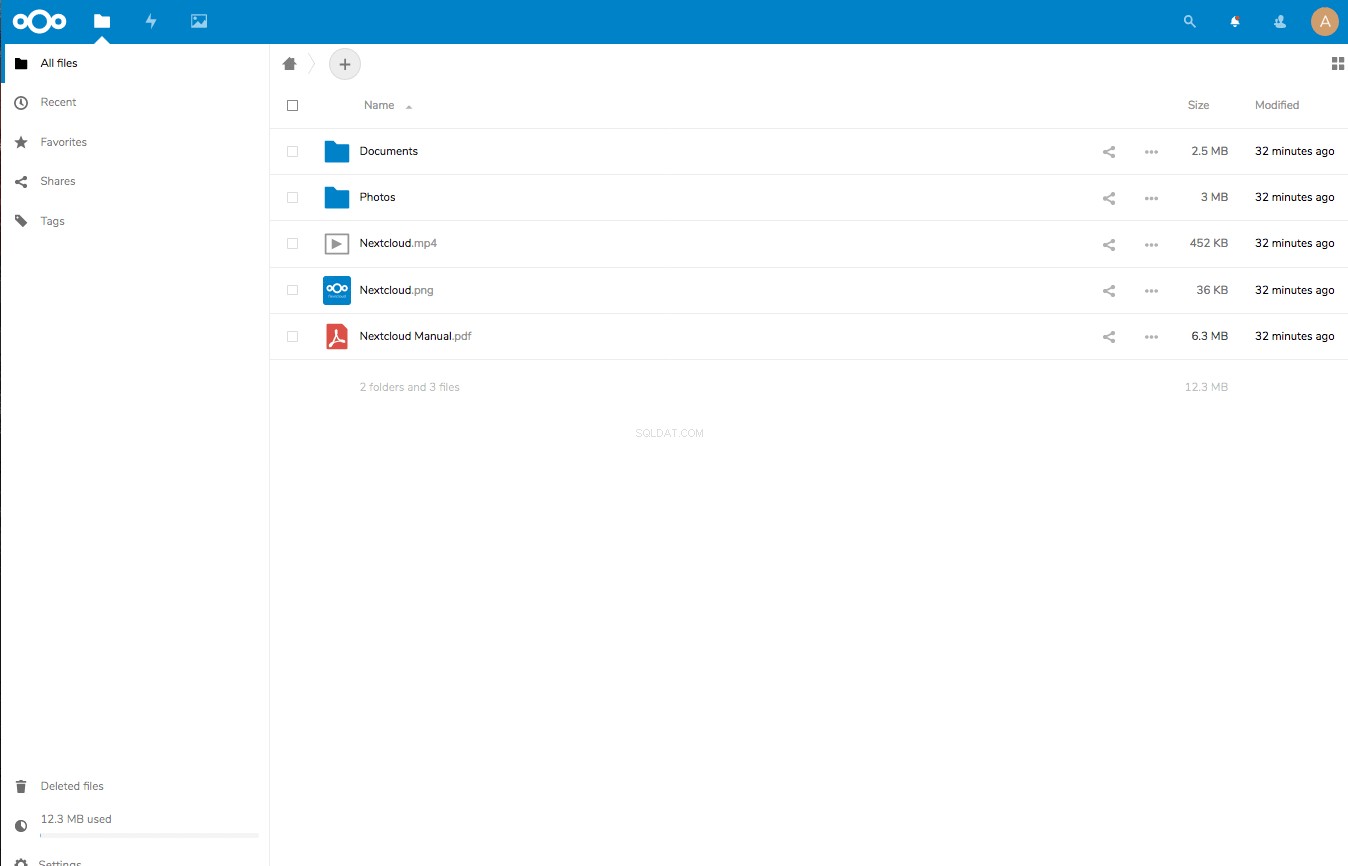
Nasze błyskawicznie działające serwery VPS i serwery dedykowane mogą obsługiwać usługę Nextcloud. Wraz ze sprzętem, który działa, będziesz także korzystać z całodobowego wsparcia technicznego. Dowiedz się, jak nasze doskonałe usługi hostingowe mogą Ci pomóc!